Sichern Ihres HP Laptops: Ändern des Standard-Administratorkennworts
- Home
- Support
- Anleitungen für Systemrettung
- Sichern Ihres HP Laptops: Ändern des Standard-Administratorkennworts
Überblick
Erfahren Sie mehr über das Standard-Administratorkennwort auf HP Laptops und die Risiken, wenn Sie es unverändert lassen. Hier finden Sie eine schrittweise Anleitung, wie Sie das Standardkennwort für mehr Sicherheit ändern können. Lassen Sie Ihr Notebook nicht für Hacker anfällig werden und schützen Sie Ihre sensiblen Daten noch heute!

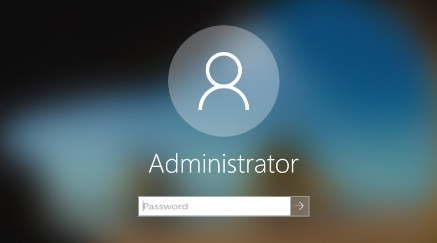
Um das Standard-Administratorkennwort auf einem HP-Laptop zu ändern, können Benutzer ein paar einfache Schritte ausführen . Zunächst sollten sie auf die Systemsteuerung oder das Windows-Einstellungsmenü zugreifen und zum Abschnitt „Benutzerkonten“ navigieren. Von dort aus können sie das Administratorkonto auswählen und die Option zum Ändern des Passworts auswählen. Durch Befolgen dieser Schritte können Benutzer ein sicheres und eindeutiges Passwort erstellen, um die Sicherheit ihres Laptops zu erhöhen.
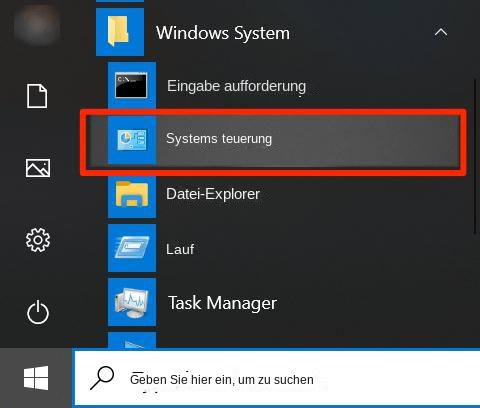
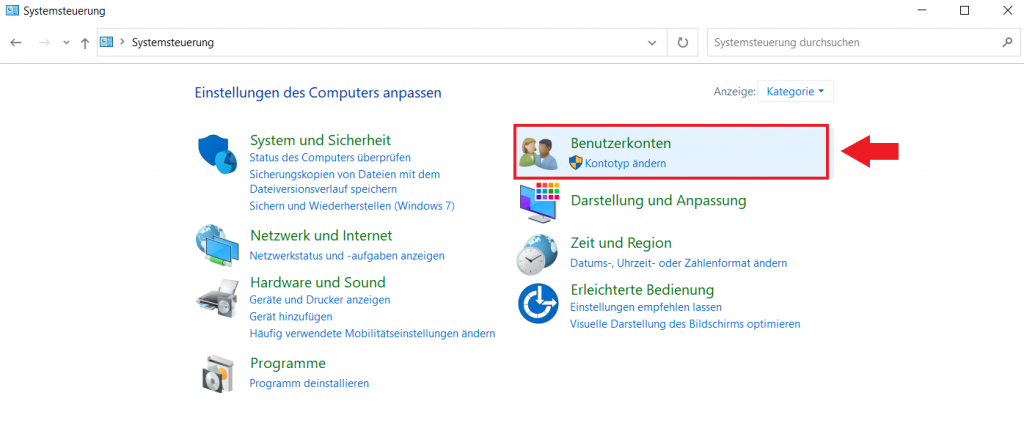
Das Vergessen eines Kontokennworts kann eine frustrierende Erfahrung sein, muss jedoch nicht zu einer dauerhaften Sperrung Ihres HP-Laptops führen. Mit Hilfe eines leistungsstarken Softwaretools wie Renee PassNow können Benutzer das Windows-Passwort einfach zurücksetzen und wieder Zugriff auf ihren Laptop erhalten.
Laden Sie zunächst Renee PassNow von der offiziellen Website herunter und installieren Sie es auf einem anderen Computer, auf den Sie zugreifen können. Sie können die passende Version basierend auf dem Betriebssystem Ihres Computers auswählen.

Zurücksetzen des Windows Passworts Zurücksetzen/Entfernen des Konto Anmeldepassworts in drei einfachen Schritten.
File Rescue Wiederherstellen verlorener Dateien schnell, ohne Windows starten zu müssen.
Schnelle Übertragung kein Windows System erforderlich, schnelle Übertragung vorhandener Dateien auf dem Computer.
Windows Startfehler beheben Kann verschiedene Windows Startfehler oder Abstürze beheben.
Datenträger sicher löschen Löschen Sie Datenträgerdateien vollständig, ohne Angst vor einer Datenwiederherstellung haben zu müssen.
Passwort Reset einfach und schnell
Dateirettung/ übertragung Windows muss nicht gestartet werden
Behebung von Boot Problemen Bluescreen/kein Booten usw.
Starten Sie Renee PassNow und legen Sie ein USB-Flash-Laufwerk oder eine leere CD/DVD in den Computer ein. Wählen Sie die Option zum Erstellen eines bootfähigen Mediums. Befolgen Sie die Anweisungen auf dem Bildschirm, um den Vorgang abzuschließen.

Legen Sie den bootfähigen USB-Stick oder die CD/DVD in den gesperrten Windows-Computer ein. Starten Sie den Computer neu und geben Sie die BIOS-Einstellungen ein, indem Sie die entsprechende Taste drücken (normalerweise F2 oder Entf). Konfigurieren Sie die Startreihenfolge, um den bootfähigen Medien Priorität einzuräumen.
| Server Typ | Geben Sie die Boot-Menü-Methode ein |
|---|---|
| PS | Drücken Sie mehrmals die Taste F9, wenn das HP-Logo angezeigt wird. |
| BIOS-Name | Geben Sie die Boot-Menü-Methode ein |
|---|---|
| PS | Esc/F9 für `Boot-Menü`/Esc/F10/Registerkarte „Speicher“/Startreihenfolge/Legacy-Startquellen |

Nach erfolgreichem Booten vom bootfähigen Medium wird Renee PassNow geladen. Wählen Sie „ PassNow!“ ”-Funktion nach dem Booten von der neu erstellten Windows-Passwort-Reset-Diskette.
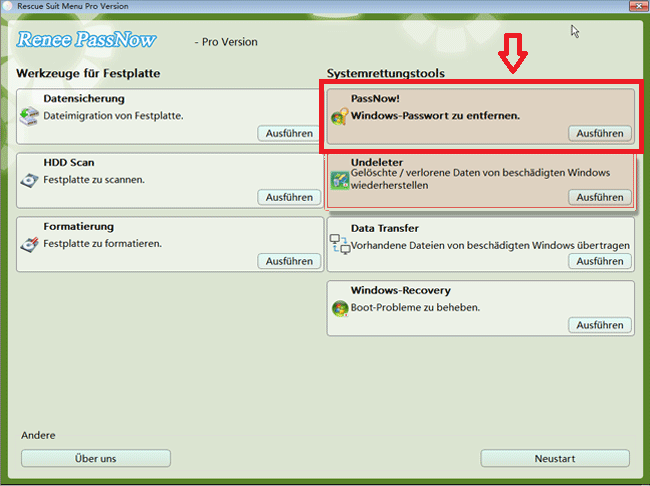
Wählen Sie das Benutzerkonto aus, für das Sie das Passwort zurücksetzen möchten. Klicken Sie dann auf die Schaltfläche „Passwort löschen“. Renee PassNow entfernt oder setzt das Passwort für das ausgewählte Benutzerkonto zurück.
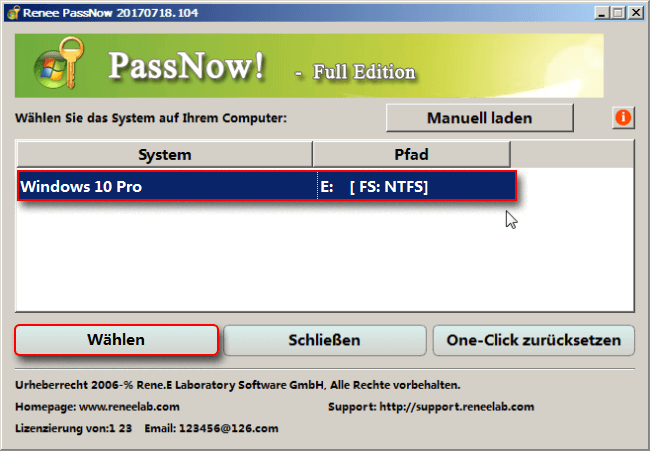

- Einfaches Zurücksetzen des Kennworts für HP Laptops
- Microsoft-Konto in lokales Konto umwandeln
- Unkomplizierte und effektive Lösung
Nachteile:Sie müssen eine Lizenz erwerben
betroffene Linker :
Befreiung: Schritt-für-Schritt-Anleitung zum Entsperren Ihres ausgesperrten Dell-Laptops
12-12-2023
Angel Doris : Entdecken Sie, wie Sie mit Hilfe von Schritt-für-Schritt-Anleitungen, Tipps zur Fehlerbehebung und alternativen Methoden zur Lösung des Problems...
Windows 7-Kennwort vergessen? Dell Laptop Passwort zurücksetzen im Detail
17-04-2024
Thomas Quadbeck : Wenn Sie das Passwort für Ihren Dell-Laptop unter Windows 7 vergessen haben, finden Sie in diesem Artikel Möglichkeiten,...
Tipps zur Fehlerbehebung bei Sperrung Ihres ASUS-Laptops
04-01-2024
Lena Melitta : Erfahren Sie, wie Sie einen gesperrten ASUS-Laptop mit Tipps zur Fehlerbehebung wie Tastaturdiagnose, Zugriff auf das integrierte Administratorkonto...
Schnell und einfach: ASUS Laptop Windows 7 ohne Passwort auf die Werkseinstellungen zurücksetzen
13-02-2024
Thomas Quadbeck : Erfahren Sie, wie Sie auf Ihrem ASUS-Laptop unter Windows 7 ganz einfach einen Werksreset durchführen können, selbst wenn...


